Se stai cercando di capire come inserire una Forma su Photoshop, sei nel posto giusto.
Adobe Photoshop permette di inserire delle forme vettoriali all’interno delle immagini, con la possibilità di modificare il loro colore di riempimento e il colore del bordo. Scopriamo assieme gli Strumenti Forma!
Le Forme di Photoshop: gli strumenti vettoriali
Le Forme Vettoriali che Photoshop permette di creare sono diverse; si inseriscono utilizzando gli appositi strumenti che ti permettono di inserire le forme più comuni: una Linea, un Rettangolo, un Cerchio. È possibile anche inserire delle forme vettoriali personalizzate. Qualunque forma creata, verrà inserita in un apposito livello Forma.
Ma cosa sono le forme “vettoriali“?
Un vettore è un elemento grafico definito matematicamente tramite punti, ed è in grado di creare un contorno definito e regolare indipendentemente dalla sua risoluzione.
In grafica, le immagini vettoriali vengono utilizzate soprattutto per Loghi o elementi simili, che hanno la necessità di essere stampati o realizzati in qualunque dimensione si necessiti, avendo sempre la massima resa in termini di risoluzione.
Per inserire una forma nel tuo file di Photoshop, procedi come di seguito:
- assicurati di aver selezionato il livello dove vuoi inserire la forma, o creane uno nuovo;
- fai click sul pulsante degli Strumenti Forma dalla barra degli strumenti e seleziona lo strumento con la forma che desideri inserire:
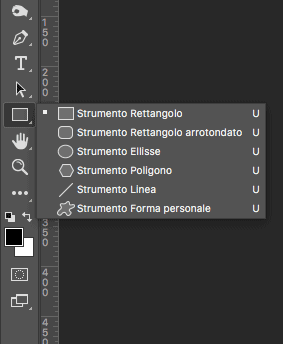
- una volta selezionato lo strumento con la forma da inserire, sulla barra delle opzioni compariranno i comandi relativi alle forme vettoriali:

- da qui, è possibile selezionare comandi utili come il colore di riempimento per la forma, il colore della Traccia (bordo) e il suo spessore;
- posizionati con il cursore all’interno dell’immagine, fai click e trascina per disegnare la forma.
Per vincolare la forma ad un “andamento regolare” (ad esempio per evitare che un cerchio diventi un ovale), tieni premuto il tasto Maiusc mentre trascini il cursore. Puoi così vincolare un rettangolo alla forma di quadrato, e una linea inclinata ad un multiplo di 45 gradi d’inclinazione.
Come modificare una forma vettoriale
Desideri modificare le caratteristiche, ad esempio il colore del bordo, il suo spessore, o il colore di riempimento di una forma già inserita nel tuo file? È semplice, ecco come fare:
- una volta inserita la forma vettoriale, questa trasformerà il Livello in una speciale tipologia di livello, chiamato appunto Livello Forma:
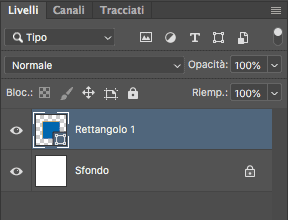
- Cliccando su di esso, il pannello Proprietà visualizzerà le proprietà della forma presente in quel livello:
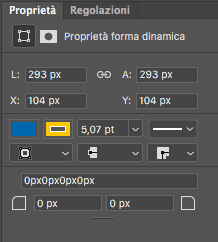
Se non visualizzi il pannello Proprietà, seleziona dalla barra dei menu Finestra -> Proprietà.
- Da questo pannello, è possibile intervenire sulle proprietà della forma inserita, cambiandone le dimensioni in pixel, il colore di riempimento e del bordo, lo spessore e, come nell’esempio qui sopra, l’arrotondamento in pixel degli angoli del rettangolo inserito.
- In alternativa, puoi selezionare nuovamente lo Strumento Forma vettoriale e selezionare il livello che contiene la forma da modificare. Sulla barra delle opzioni, appariranno le proprietà della forma che hai selezionato, che potrai cambiare a tuo piacimento.
Lo Strumento Forma Personale
Tra gli strumenti Forma disponibili, avrai sicuramente notato lo strumento Forma Personale. Questo strumento, ti permette di inserire delle forme predefinite più complesse rispetto al rettangolo, al cerchio o a una linea degli altri strumenti, come ad esempio Frecce, Stelle, Cuori ecc, o di caricare una forma vettoriale da te creata o scaricata da internet.
Per inserire una forma Personale nel tuo foglio di lavoro, seleziona lo strumento Forma Personale e apri la tendina del menu Forme che compare nella barra delle opzioni di Photoshop:

Seleziona la forma desiderata e inseriscila nel livello desiderato, come visto nei passaggi precedenti.
Sempre dalla tendina del menu forme, cliccando sull’icona dell’ingranaggio, puoi intervenire sulle tipologie di forme visibili dal menu e caricare una tua forma personale, cliccando sulla voce “Carica forme”.





